问:我在我的tplink路由器中设置了隐藏WiFi,现在连我自己也找不到WiFi信号了,我想连接WiFi上网,应该怎么做呢?
答:您好,当您在路由器中设置了隐藏WiFi后,所有的无线设备都将无法搜索到原有的WiFi信号,包括您的手机和笔记本电脑。如果您想连接隐藏的WiFi上网,需要在手机或电脑上手动添加隐藏WiFi,添加成功后即可连接WiFi上网。
接下来,我会详细介绍如何通过手机连接TPLINK路由器隐藏WiFi的方法。至于笔记本电脑连接隐藏WiFi的具体操作,由于篇幅限制,本文不再详细展开,您可以点击下方文章链接查看具体步骤。
手机连接隐藏WiFi的步骤:
1. 打开手机的WiFi设置页面,在最底部找到“添加其他网络”的选项并点击进入。
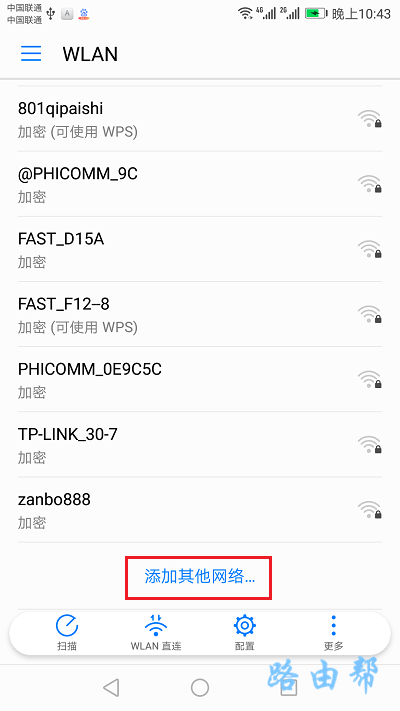
如果是苹果手机,进入“无线局域网”设置页面后,向下滚动至底部,点击“其他”按钮。
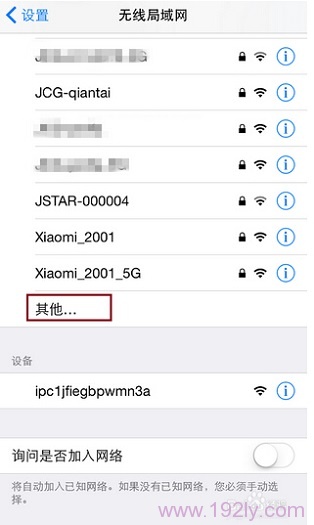
2. 在弹出的界面中,输入WiFi名称 > 选择安全性(推荐选择:WPA/WPA2-PSK 或 WPA2-PSK)> 输入WiFi密码,最后点击“连接”。这样您的手机就能成功连接到隐藏的WiFi信号。
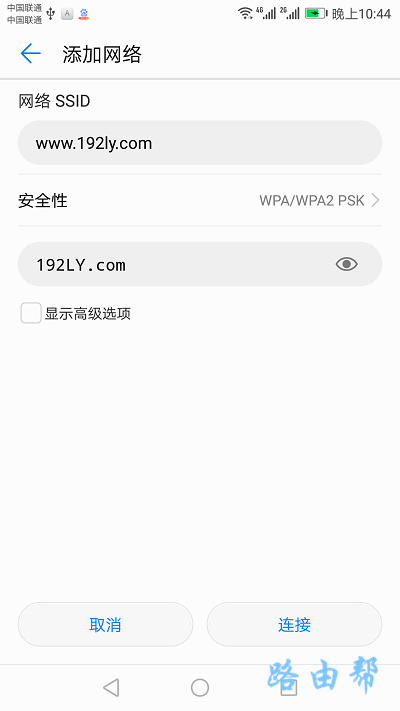
连接隐藏WiFi
重要提示:
确保WiFi名称、安全性以及WiFi密码这三个参数完全正确,只要有一个参数错误,就无法成功连接。通常情况下,WiFi名称和密码不会有问题,最常见的问题是安全性设置错误。对于新版TP-LINK路由器,默认的安全性设置为WPA/WPA2-PSK;而旧版路由器允许用户自定义安全性,请根据您实际设置的安全性进行选择。如果不确定具体设置,可以逐一尝试。
3. 当连接成功后,手机会自动保存WiFi名称和密码信息,之后在WiFi搜索列表中会显示该网络,只需点击即可自动连接,无需每次手动连接。









 陕公网安备41159202000202号
陕公网安备41159202000202号